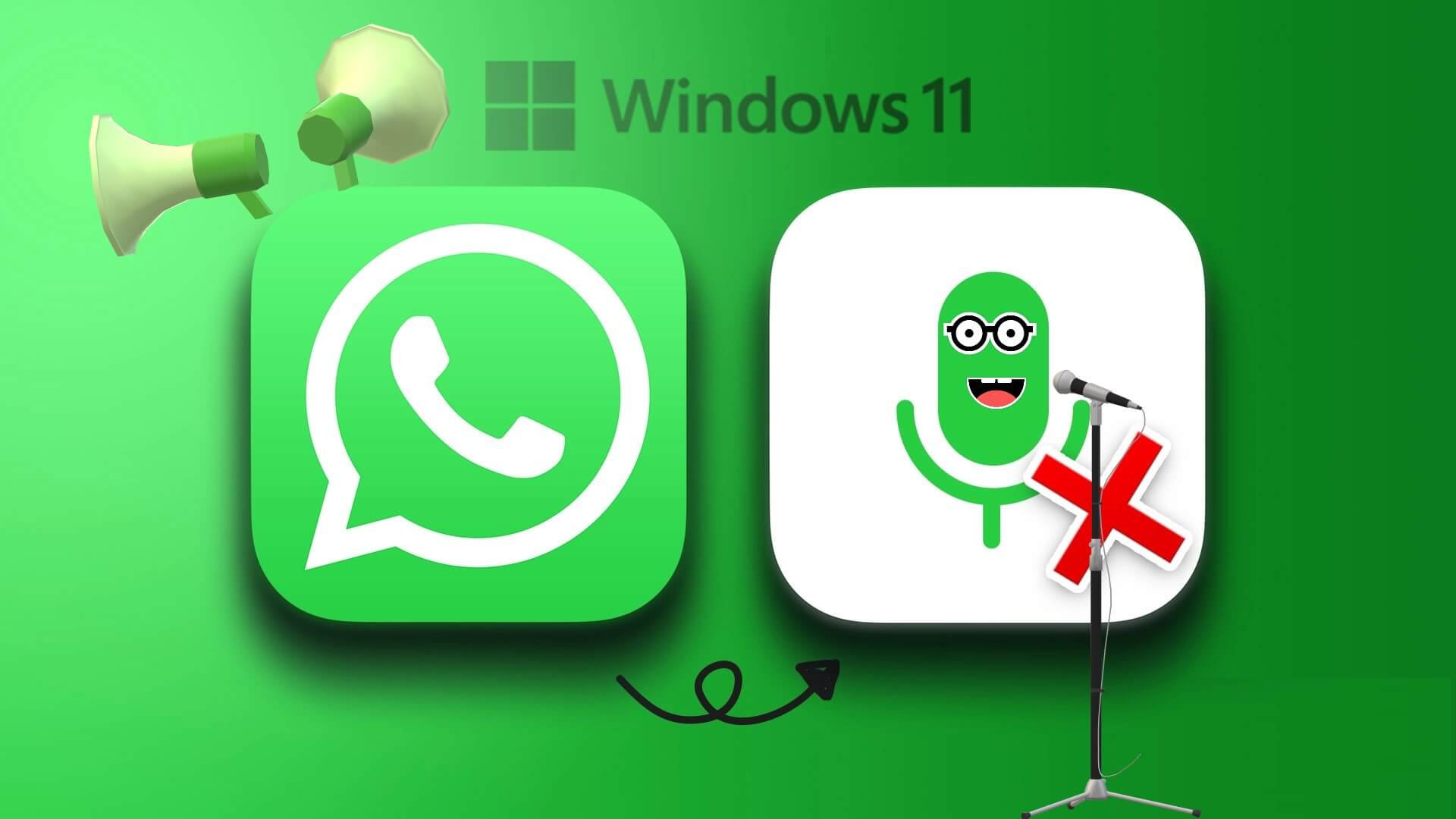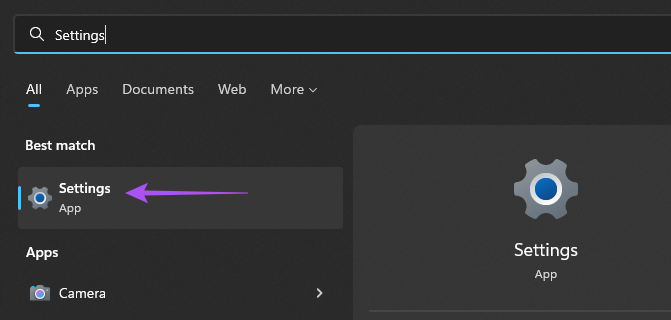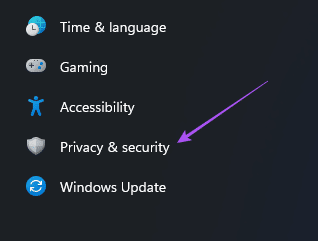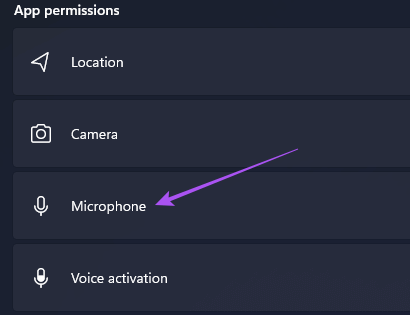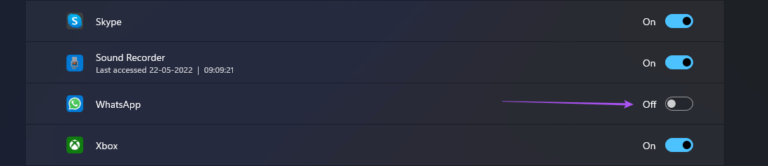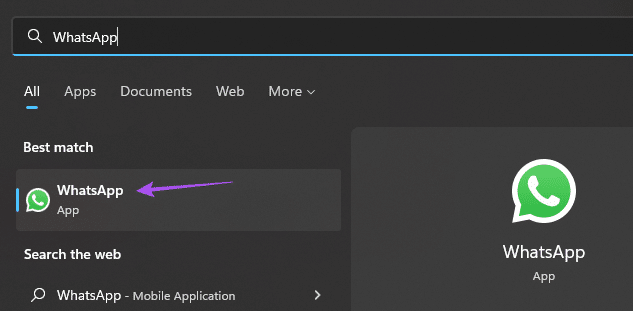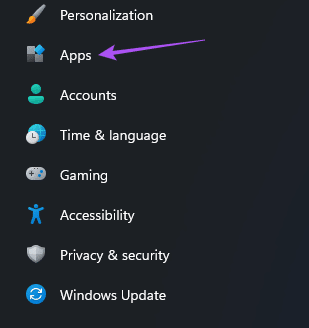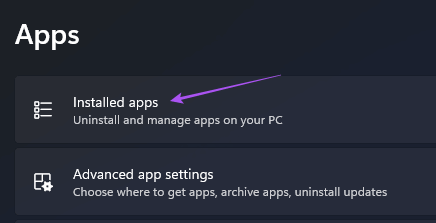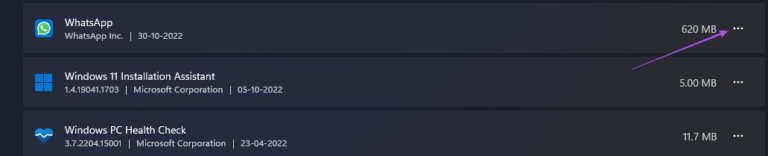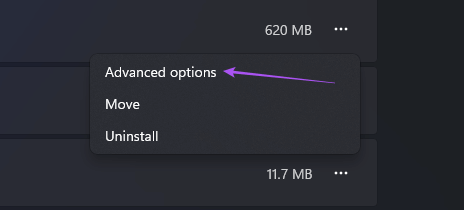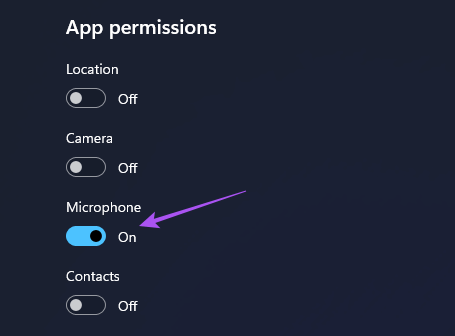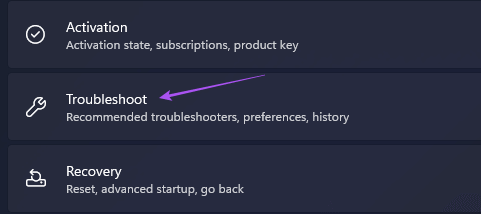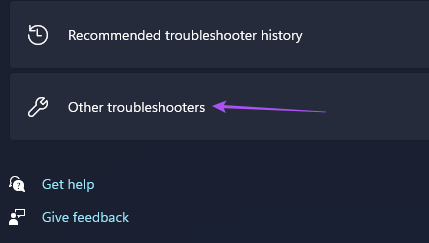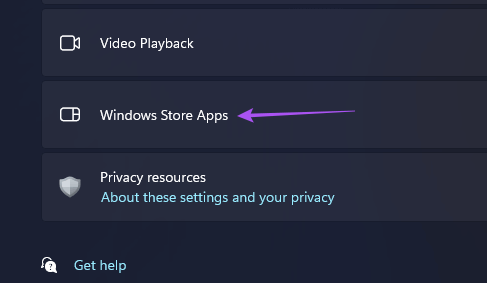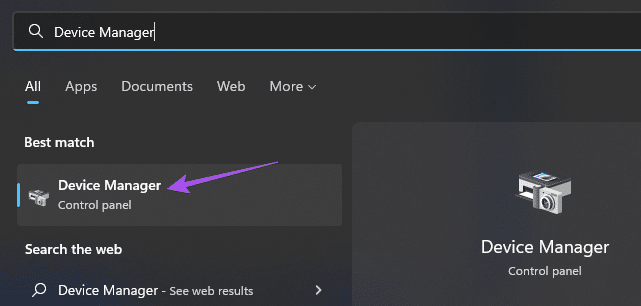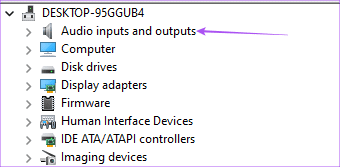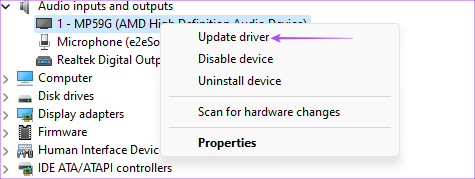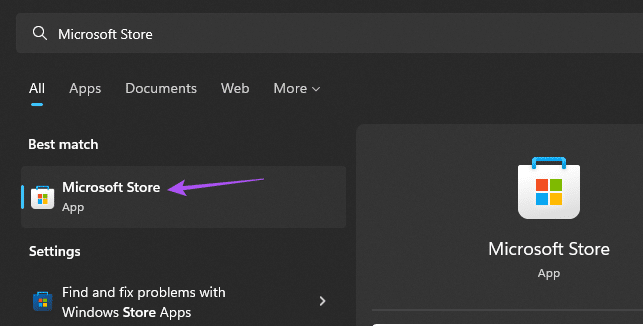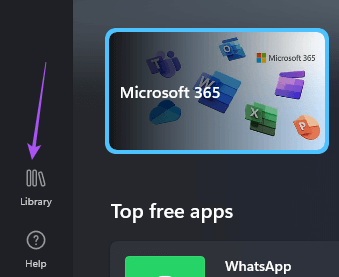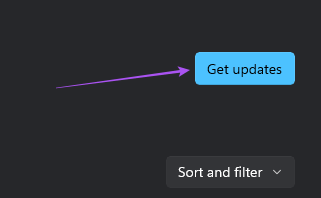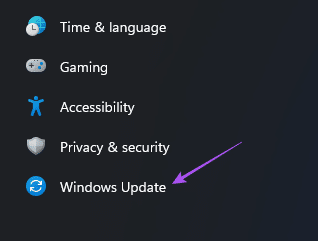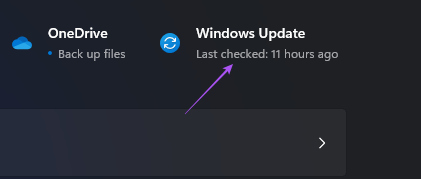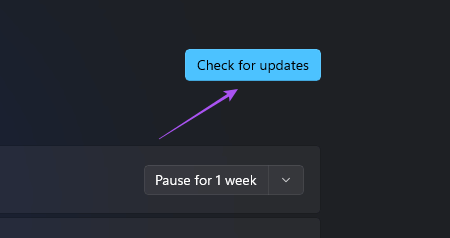Top 5 des correctifs pour le microphone WhatsApp qui ne fonctionne pas sous Windows 11
L'application de bureau WhatsApp a reçu une nouvelle mise à jour de conception pour les utilisateurs de Windows 11. Avec cette mise à jour, vous pouvez démarrer un appel vocal ou un appel vidéo avec votre contact directement depuis l'application. Si vous ne pouvez pas Scannez le code QR WhatsApp Web avec leur téléphone Télécharger WhatsApp pour Windows est une bonne option.
Mais certains utilisateurs se plaignent que le microphone de leur PC Windows 11 cesse parfois de fonctionner correctement. Il en résulte que vous ne pouvez pas assister aux appels WhatsApp. Voici les meilleurs correctifs pour le microphone qui ne fonctionne pas dans WhatsApp sur Windows 11.
1. Vérifiez les autorisations du microphone pour WHATSAPP
Le microphone de votre PC Windows 11 a également besoin d'une autorisation pour être utilisé dans WhatsApp. Pour résoudre ce problème, vous devez commencer par vérifier si l'utilisation du microphone est activée pour WhatsApp. Voici comment vous pouvez le faire.
Étape 1: Cliquez Icône Windows Dans la barre des tâches, tapez Paramètres Et appuyez sur Entrer.
Étape 2: Dans la fenetre Paramètres , Cliquez Confidentialité et sécurité Dans la barre latérale gauche.
Étape 3: Faites défiler et cliquez Le micro Sous Autorisations d'application De la partie droite.
Étape 4: Faites défiler vers le bas à Liste des applications Et chercher WhatsApp.
Étape 5: Appuyez sur la bascule à côté de WhatsApp Autoriser Accès au microphone S'il est désactivé.
Étape 6: Fermer la fenêtre Paramètres Et ouvert WhatsApp pour s'assurer de Résoudre le problème.
Au lieu de cela, voici comment التحقق Qui autorisation Le micro pour WhatsApp.
Étape 1: Cliquez sur une icône Windows En Barre des tâches Et le type Paramètres Et appuyez sur Entrer.
Étape 2: Cliquez Les applications Dans le menu de gauche.
Étape 3: Cliquez Les applications installé dans côté supérieur droit.
Étape 4: Faites défiler vers le bas et appuyez sur les trois points à côté de WhatsApp.
Étape 5: Sélectionner "Options avancées“Dans le menu déroulant.
Étape 6: Départ Activer le micro. Sinon, appuyez sur basculez l'interrupteur pour l'activer.
Étape 7: Fermez la fenêtre et ouvrez WhatsApp Pour vérifier que le problème est résolu.
2. Exécutez l'utilitaire de résolution des problèmes d'application Windows
Vous pouvez exécuter Windows Apps Troubleshooter, un outil de réparation pour votre PC Windows 11, pour vérifier et résoudre les problèmes de WhatsApp. Notez que Windows 11 Insider Build 25169 ou supérieur affichera le dépanneur des applications du Microsoft Store en tant qu'applications du Windows Store.
Étape 1: Cliquez Icône Windows En Barre des tâches Et le type Paramètres Et appuyez sur Entrer.
Étape 2: Sous Paramètres du système , Faites défiler vers le bas et appuyez sur Dépannage
Étape 3: Cliquez D'autres dépanneurs.
Étape 4: Faites défiler et cliquez Courir À côté de Applications du Windows Store.
Étape 5: Suivre Aide sur l'écran pour finir Processus de dépannage.
Étape 6: Une fois le processus terminé, ouvrez WhatsApp Et vérifiez si le problème est résolu.
3. Mettre à jour les pilotes de microphone
Si votre microphone ne fonctionne toujours pas avec WhatsApp, vous devez vérifier et mettre à jour les pilotes de votre microphone. Les mises à jour Windows apportent également de nouveaux pilotes pour les composants audio de votre ordinateur. Cependant, vous pouvez vérifier manuellement pour vous assurer que vos pilotes audio actuels ne sont pas obsolètes et manquent les dernières mises à jour.
Étape 1: Cliquez sur une icône Windows Et le type Gestionnaire de périphériques Et appuyez sur Entrer.
Étape 2: Cliquez saisir et sorties audio.
Étape 3: Clic droit Nom de votre micro Et sélectionnez Mettez à jour le pilote.
Étape 4: Suivre Aide Apparaissant sur Écran Pour mettre à jour pilotes audio.
Étape 5: après Le processus est terminé Fermer Fenêtre La gestion Appareils Et ouvert WhatsApp Pour vérifier que le problème est résolu.
4. Mettez à jour l'application WHATSAPP
Si le problème persiste, vous devez vérifier et mettre à jour l'application WhatsApp sur votre ordinateur Windows 11, car la version actuelle peut contenir des bogues ou des bogues.
Étape 1: Cliquez icône Windows, Et tapez Boutique Microsoft, Et presse Entrer.
Étape 2: Cliquez Bibliothèque Dans le coin inférieur gauche.
Étape 3: Cliquez Obtenir les mises à jour Dans le coin supérieur droit
Étape 4: Si disponible تحديث Téléchargez et installez-le.
Étape 5: fermer boutique Microsoft Et ouvert WhatsApp Pour vérifier que le problème est résolu.
5. Vérifiez la mise à jour de Windows
Si le problème persiste avec WhatsApp même si la dernière version est installée, vous devez également vérifier la présence de Windows Update sur votre ordinateur.
Étape 1Cliquez sur: Cliquez sur l'icône Windows En Barre des tâches Et le type Paramètres Et appuyez sur Entrer.
Étape 2: Cliquez Windows Update Dans le menu de gauche.
Étape 3: Cliquez Windows Update Dans le coin supérieur droit
Étape 4: Cliquez التحقق من Il y a des mises à jour Dans le coin supérieur droit
Étape 5: Dans le cas d mise à jour des disponibilités, Téléchargez et installez-le.
Après cela, ouvrez WhatsApp et vérifiez si le problème est résolu.
Réparer le microphone
Ces solutions vous aideront à suivre les chats audio ou vidéo WhatsApp sur votre PC Windows 11. Consultez notre guide Résout les problèmes de microphone sur Windows 11 Si vous continuez à rencontrer des problèmes de microphone sur votre ordinateur.